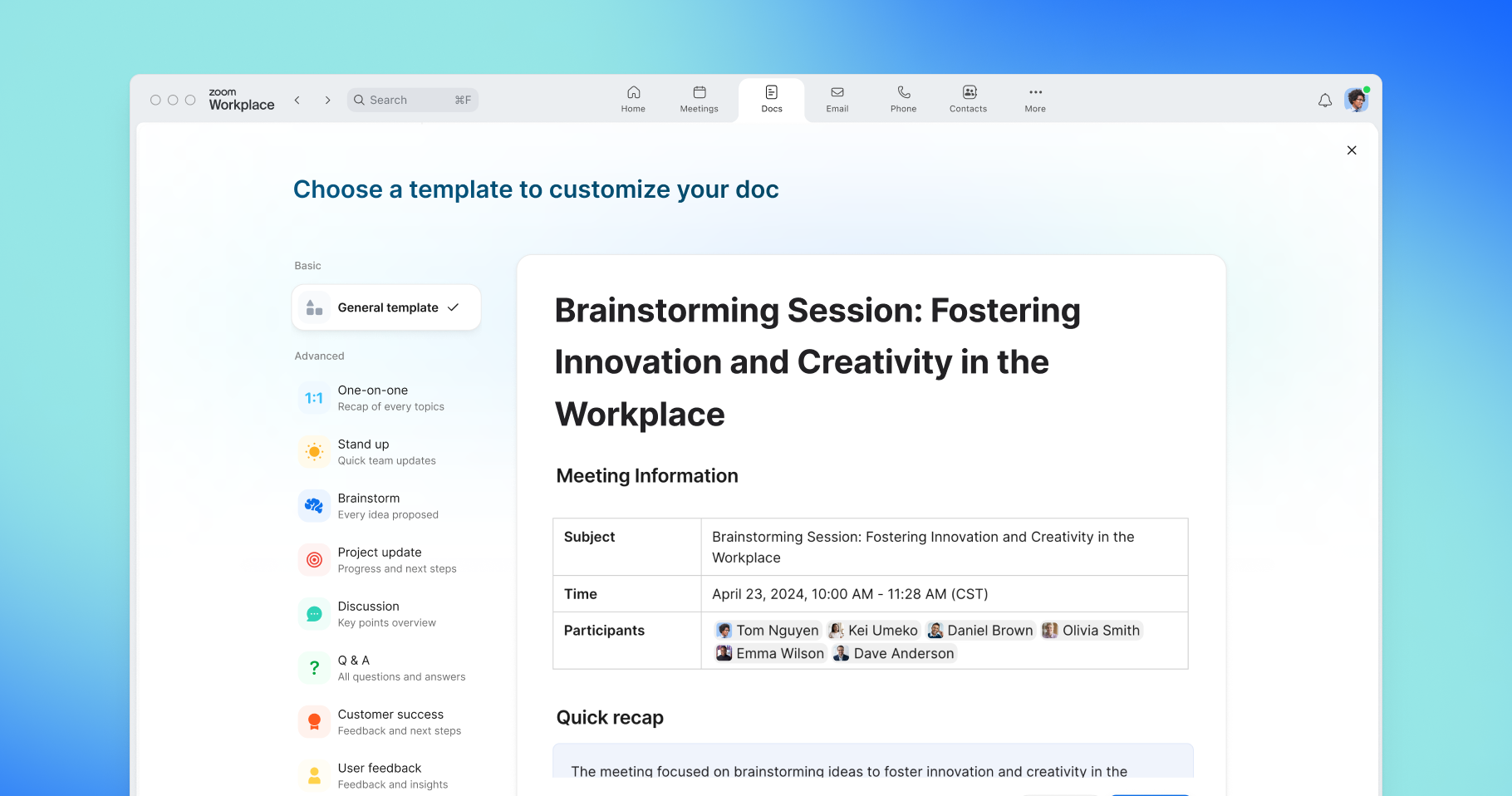
Zoom Docs 入門指南(2025 年)
了解支援 AI Companion 的 Zoom Docs:請依照我們的提示使用會議摘要和轉錄文字、範本等建立協作文件。
更新日期 September 08, 2022
發佈日期 April 09, 2021
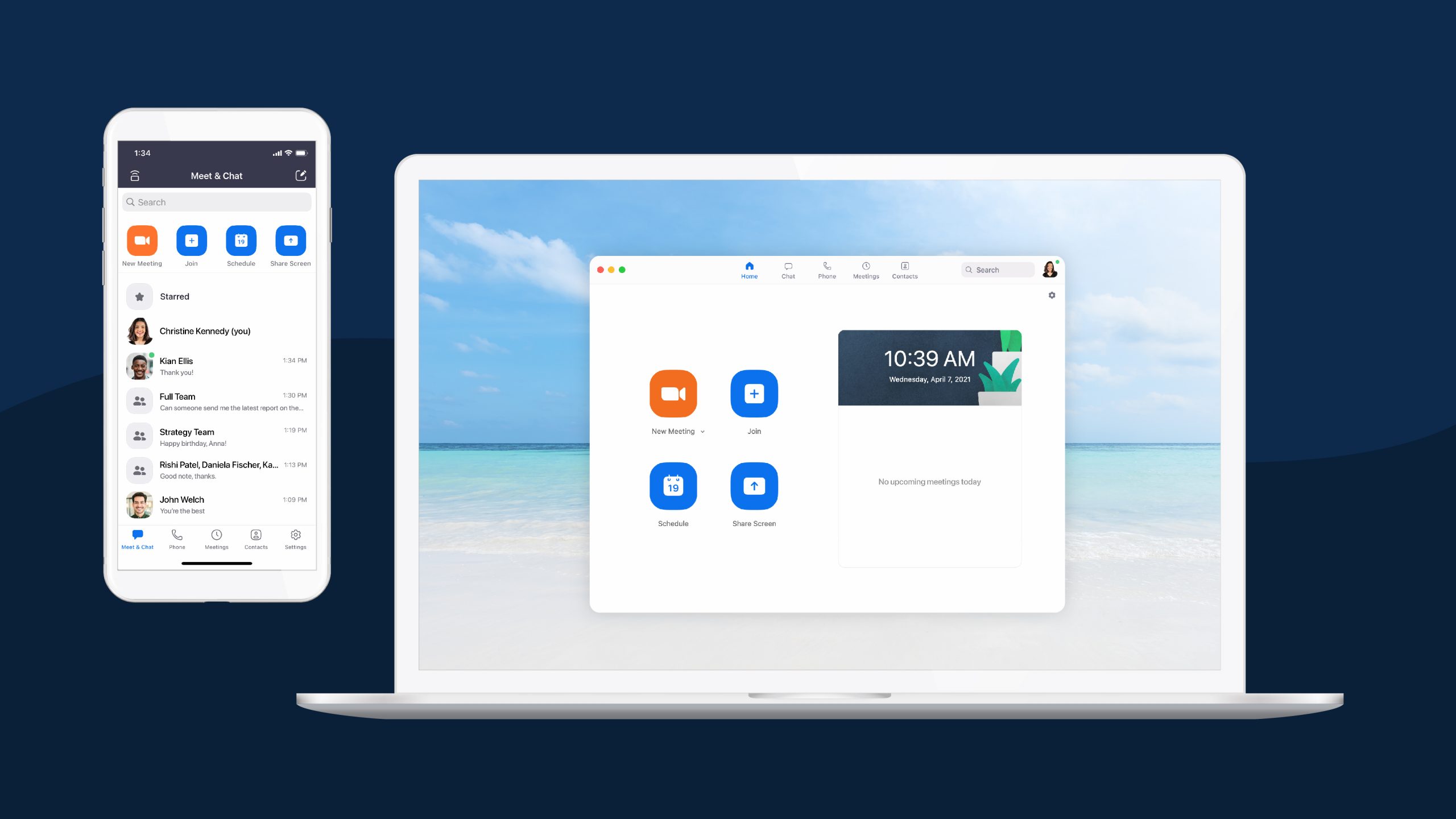
我們輕鬆上手的會議功能可讓您的日常工作輕鬆愉快,且幫助大家在無法聚集時感覺與彼此更接近。 但您可知道 Zoom 除了會議外,還有其他更多的功能嗎? 我們的 Zoom Desktop Client 可讓您使用聊天、電話、會議安排,以及檔案分享——全部功能都整合在一個平台上。 下面介紹三大主要功能:
針對不同的專案、團隊和主題建立不同的聊天頻道,可對抗會議的疲勞和海量電子郵件的干擾。您可透過為訊息、聯絡人和所有對話加上星號來組織您的聊天。Desktop Client 讓您可以在對話中將其他人加上標籤,或是透過 @ 提及來為標籤分類、使用主題標籤來連結不同的對話,或是使用 / 命令立即開啟 Zoom Meeting 或 Zoom Phone 通話。Zoom Team Chat 也有搜尋功能,讓您可輕鬆找出之前共享的內容和檔案。
Zoom Team Chat 功能讓您可確保辦公室的每一個人都包含在內,即使您本人並不在辦公室裡。您可輕鬆地與組織內外的聯絡人聊天,並建立公共頻道來分享視訊、表情符號、動畫圖案,和趣味性公告,在辦公室內部和遠距文化之間建立更緊密的連結。
Zoom Team Chat 的入門非常輕鬆簡單!首先,確認您已在裝置上下載了 Zoom Client。

如欲開始使用 Zoom Team Chat,請先登入 Zoom Desktop Client 或 Mobile Client。您會看到 Desktop Client 的主頁。在「聊天」標籤上按一下即可開始與聯絡人聊天,或是按一下「聯絡人」標籤即可透過電子郵件新增新的聯絡人。

是否感覺您的電子郵件鏈好像在經過一段兩分鐘的對話後就要中斷?我們舉雙手認同!利用 Zoom Phone 進行即時聊天,或是直接從 Zoom Team Chat 對話中通話。您甚至可從 Zoom Team Chat 直接進入 Zoom Meeting,從而立即使用不同的功能,包括畫面分享和錄製會議,以促進您工作流程的流暢度。

與 Google、iCalendar 或 Outlook 的整合功能,讓您可將 Zoom Meetings 安排好的會議與您的日曆進行同步。 只要按一下,即可使用 Desktop Client 加入會議。
不需透過日曆的邀請和通知來瀏覽搜尋會議連結,只要前往 Desktop Client 的會議標籤,就會看到即將舉行會議的清單。 輕鬆地按一下加入,您就將直接進入會議。
額外秘訣:在「會議」標籤下方按一下「已錄製」部分,即可看到並分享所有的會議錄製內容。
如欲深入了解有關 Zoom Client 的資訊,請造訪我們的支援頁面,或下載 Zoom Client,即可獲得最新版本並使用所有的最新功能!